Excel日期格式設置成年/月/日的方法教程
時間:2023-04-05 09:30:54作者:極光下載站人氣:4364
excel表格是很多小伙伴都在使用的一款軟件,很多小伙伴基本上每天都會需要使用到該軟件。在Excel表格中進行辦公時我們有時候會需要在其中錄入一些日期,如果我們希望將日期格式設置為用斜杠/分割的效果,比如2023/01/01的效果,小伙伴們知道具體該如何進行操作嗎,其實操作方法是非常簡單的,我們只需要選中單元格區域后,按Ctrl+1鍵打開設置單元格格式窗口進行設置。小伙伴們可以打開自己的Excel表格后,跟著下面的圖文步驟一起操作起來。接下來,小編就來和小伙伴們分享具體的操作步驟了,有需要或者是有興趣了解的小伙伴們快來和小編一起往下看看吧!
操作步驟
第一步:雙擊打開Excel表格,選中需要設置的單元格區域;
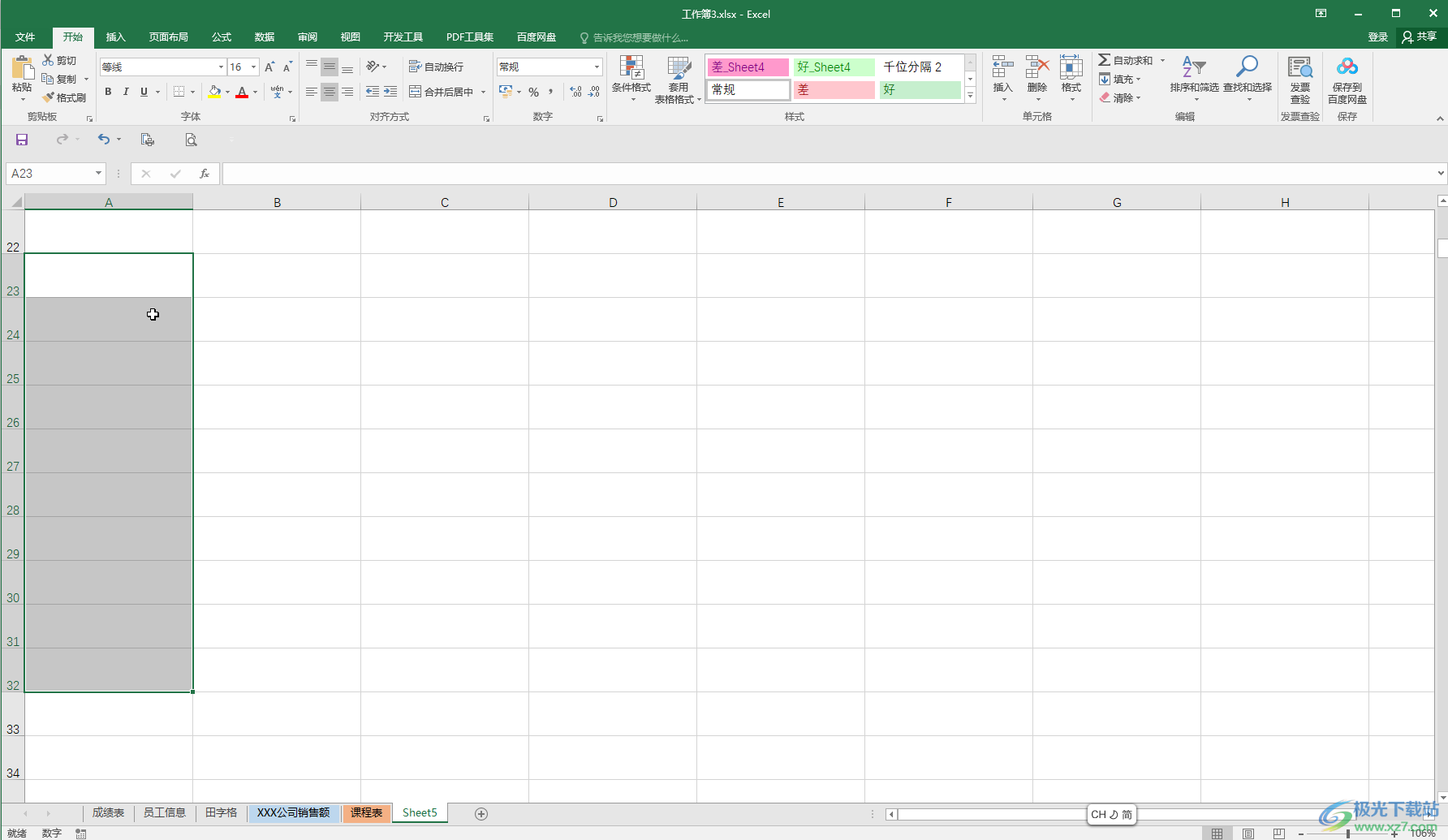
第二步:按Ctrl+1鍵,或者右鍵點擊一下并選擇“設置單元格格式”;
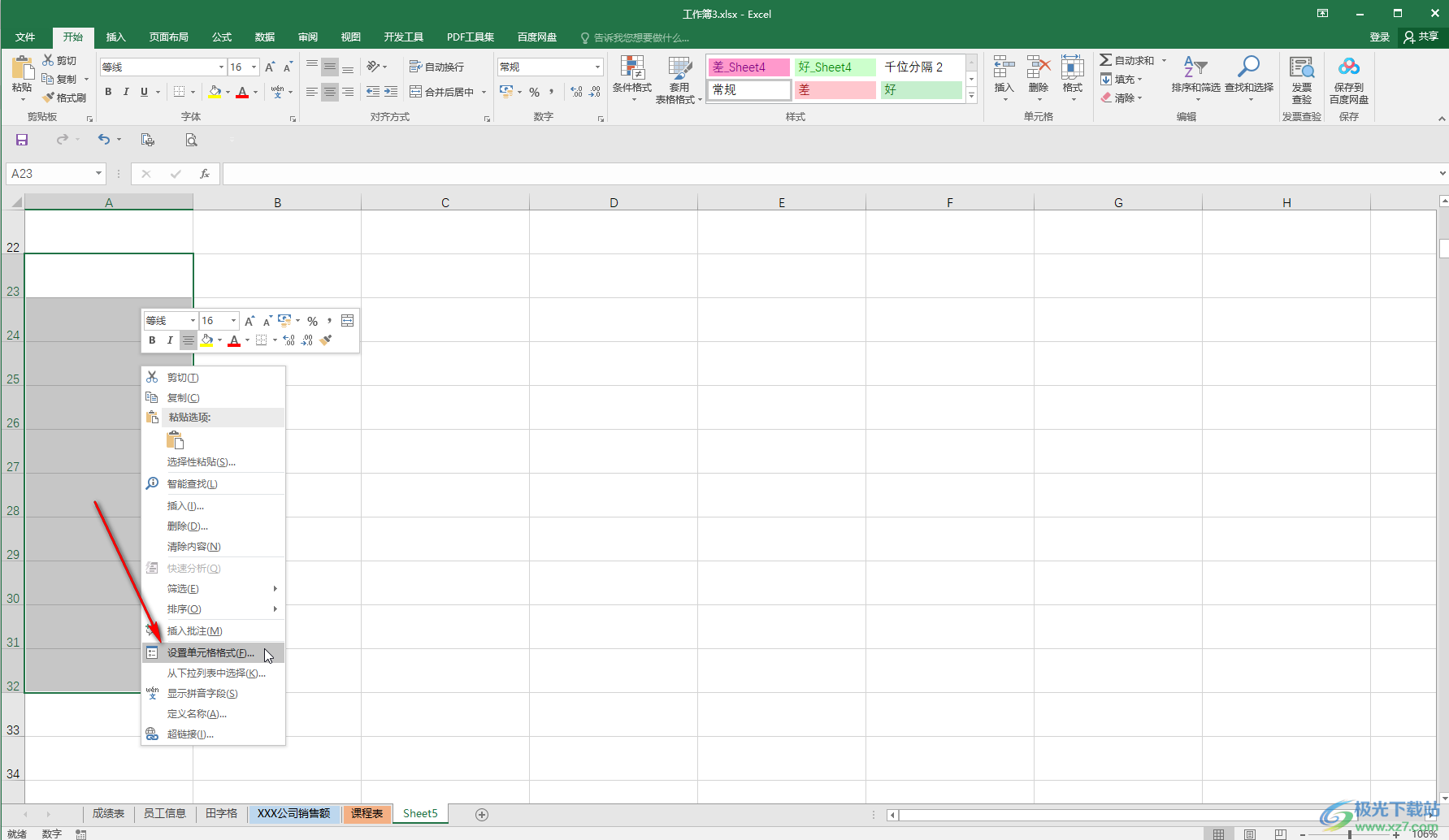
第三步:在打開的窗口中點擊“數字”——“日期”,選擇“中文(中國)”,然后點擊用斜杠/分隔的日期并進行確定;
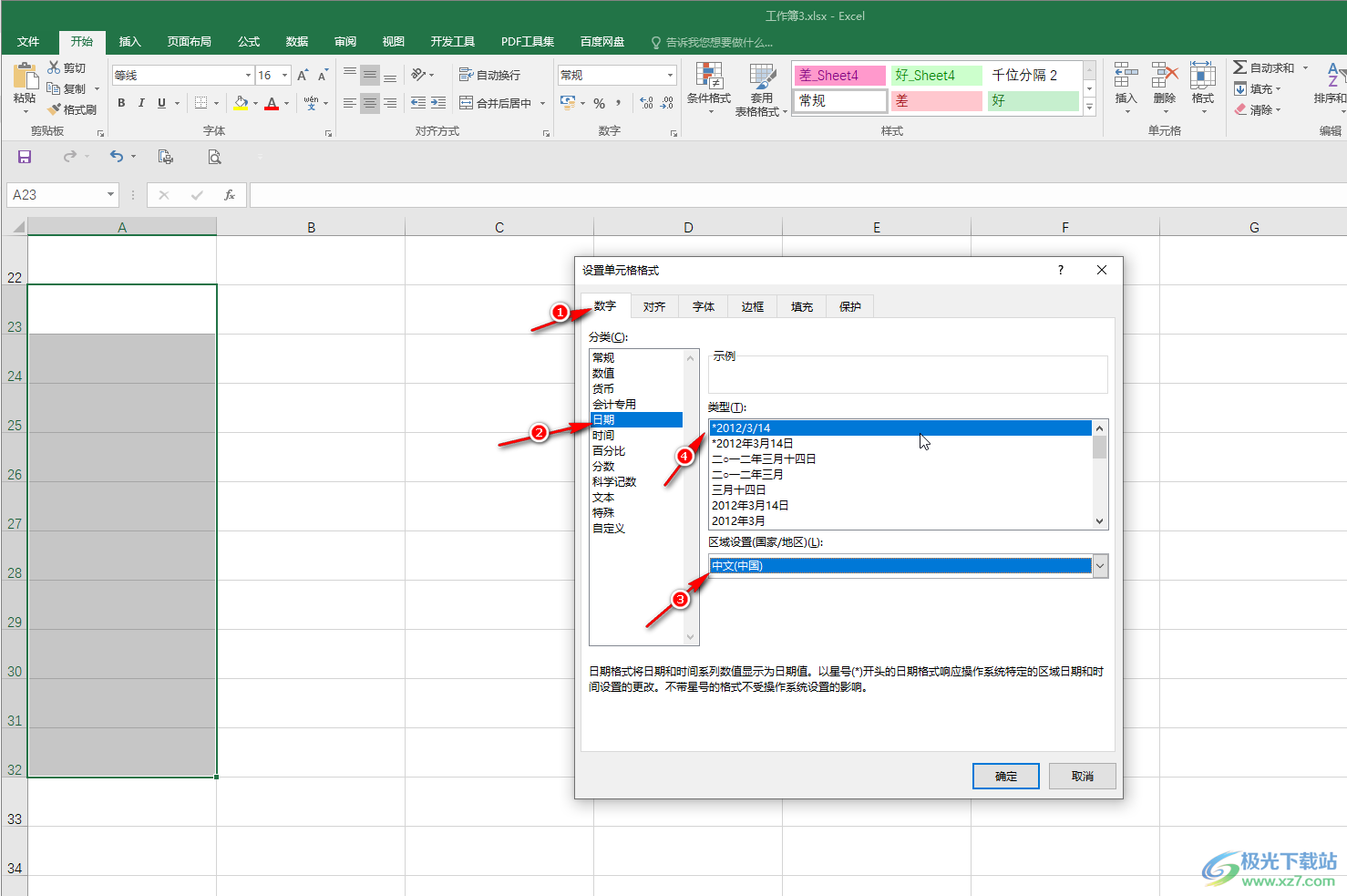
第四步:在單元格中輸入任意格式的日期;

第五步:按enter鍵確認或者點擊其他任意單元格確認后,就可以看到日期自動更正為斜杠分隔的效果了。
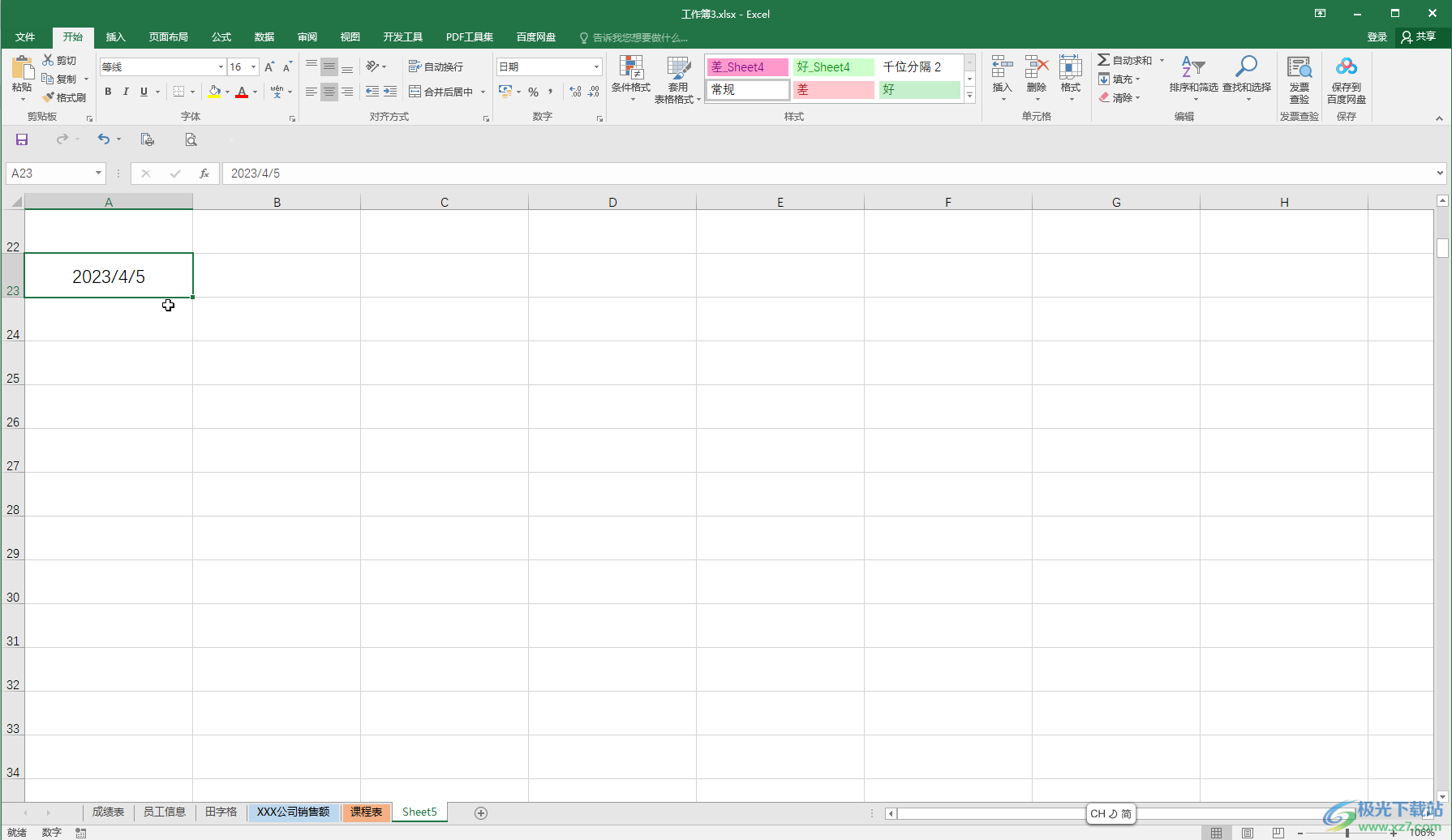
以上就是Excel表格中將日期格式設置成用斜杠/分隔的方法教程的全部內容了。通過上面的教程我們可以看到,在窗口中還有很多日期格式可供我們選擇使用。

大小:60.68 MB版本:1.1.2.0環境:WinAll, WinXP, Win7
- 進入下載
相關推薦
相關下載
熱門閱覽
- 1百度網盤分享密碼暴力破解方法,怎么破解百度網盤加密鏈接
- 2keyshot6破解安裝步驟-keyshot6破解安裝教程
- 3apktool手機版使用教程-apktool使用方法
- 4mac版steam怎么設置中文 steam mac版設置中文教程
- 5抖音推薦怎么設置頁面?抖音推薦界面重新設置教程
- 6電腦怎么開啟VT 如何開啟VT的詳細教程!
- 7掌上英雄聯盟怎么注銷賬號?掌上英雄聯盟怎么退出登錄
- 8rar文件怎么打開?如何打開rar格式文件
- 9掌上wegame怎么查別人戰績?掌上wegame怎么看別人英雄聯盟戰績
- 10qq郵箱格式怎么寫?qq郵箱格式是什么樣的以及注冊英文郵箱的方法
- 11怎么安裝會聲會影x7?會聲會影x7安裝教程
- 12Word文檔中輕松實現兩行對齊?word文檔兩行文字怎么對齊?
網友評論